2022-11-09 342
1、先要设置应用程序池(ApplicationPool)为Classic.NETAppPool,而不是默认的DefaultAppPool,可以在网站目录里对每个站点设置,也可以在站点进行单独设置。
控制面板–系统和安全–管理工具–Internet信息服务(IIS)管理器,打开IIS管理器。选中左侧的默认网站,单击右侧的高级设置,将应用程序池设置为Classic.NETAppPool。
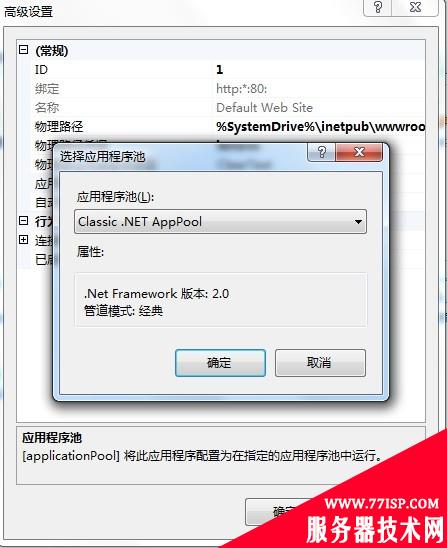
2、选中左侧的“应用程序池”,选中“Classic.NETAppPool”,单击右侧的高级设置,将标识改
为localSystem或NetworkService。
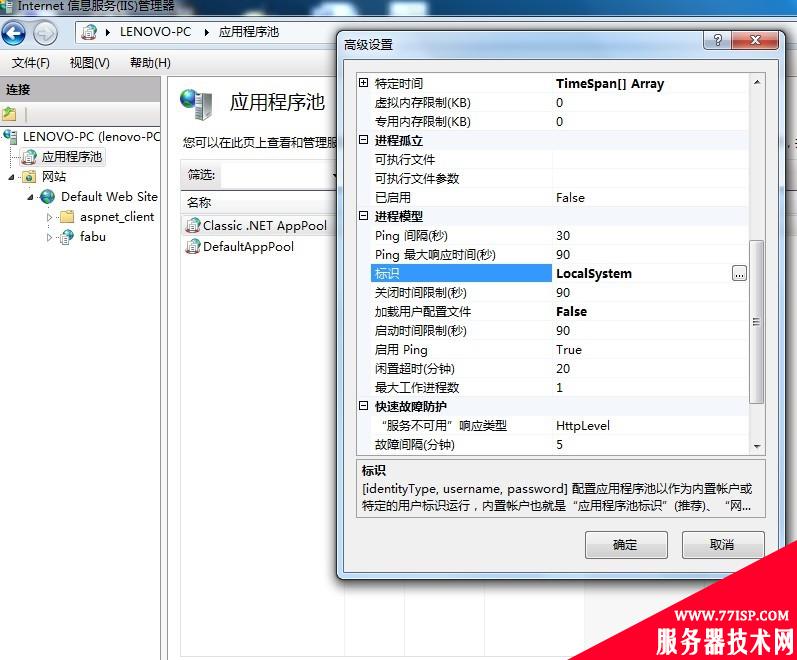
3、选中默认网站,点击右侧的基本设置,点击“连接为”,选择“特定用户”,点击设置,输入系统用户名密码。
这里必须用
操作系统的登录名和密码,
不然
无权访问
硬盘分区。
4、
控制面板 –> 管理工具 –>Internet 信息服务(IIS)管理器 程序中找到
打开 Internet 信息服务(IIS)管理器 后,在中间部分的下部,可以看到 身份验证 配置项,双击就是如下界面:
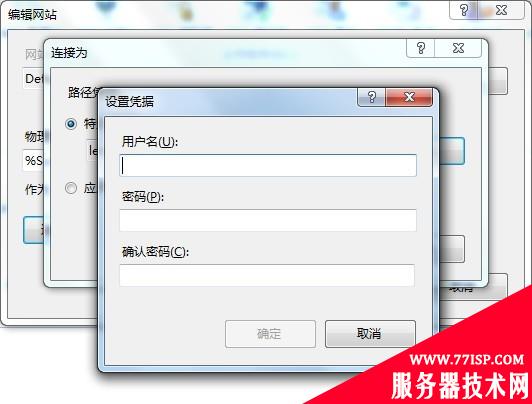
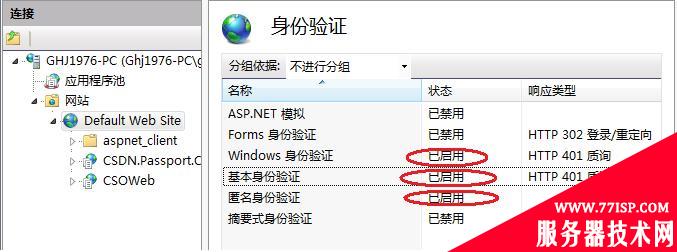
安装IIS时增加的几个身份验证,需要在要调试的站点上启用。
注意:是要调试的站点,而不是要调试的应用程序目录!
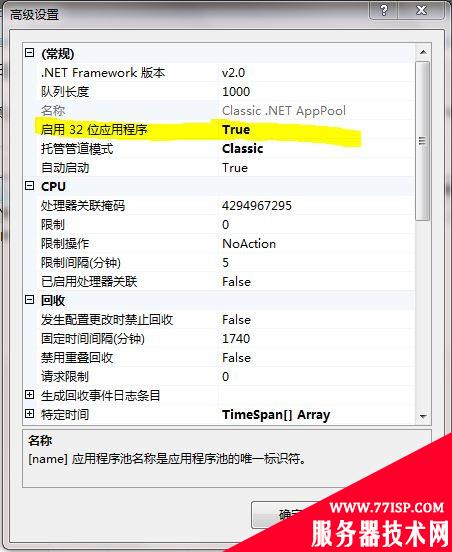
在对应的 IIS 应用程序池中,“设置应用程序池默认属性”/“常规”/”启用32位应用程序”,设置为 true。
这里设置很重要——这是我发现的哦,小高兴一下,呵呵
安装
进到控制面版-程序和功能-打开或关闭windows功能-internet信息服务-选中所要安装的项即可
—————–
1、先要设置应用程序池(ApplicationPool)为Classic.NETAppPool,而不是默认的DefaultAppPool,可以在网站目录里对每个站点设置,也可以在站点进行单独设置。
控制面板–系统和安全–管理工具–Internet信息服务(IIS)管理器,打开IIS管理器。选中左侧的默认网站,单击右侧的高级设置,将应用程序池设置为Classic.NETAppPool。
2、选中左侧的“应用程序池”,选中“Classic.NETAppPool”,单击右侧的高级设置,将标识改为localSystem或NetworkService。
3、选中默认网站,点击右侧的基本设置,点击“连接为”,选择“特定用户”,点击设置,输入系统用户名密码。这里必须用操作系统的登录名和密码,不然无权限访问硬盘分区。
4、控制面板 –> 管理工具 –>Internet 信息服务(IIS)管理器 程序中找到
打开 Internet 信息服务(IIS)管理器 后,在中间部分的下部,可以看到 身份验证 配置项,双击就是如下界面:
IIS时增加的几个身份验证,需要在要调试的站点上启用。
注意:是要调试的站点,而不是要调试的应用程序目录!
——————-
五、选择 Default Web Site,并双击 ASP 的选项。
六、IIS7中ASP 父路径 是没有启用的,要 开启父路径,选择True,搞定父路径选项
九、点击 默认文档, 设置网站的默认文档。
—————
七 让同一局域网里面的人也能访问自己的电脑上的网站。
1、依次选择:开始—所有程序—管理工具—高级安全 Windows 防火墙。(有的电脑在所有程序里面可能没有”管理工具”;这时可以开始—-在空白处鼠标右击—属性—自定义—找到系统管理工具;选择“在所有程序菜单上显示”;这样在所有程序里面就有管理工具了 )
2、在高级安全 Windows 防火墙的左边栏;选择“入站规则”。
3、在右边栏选择”新建规则“。
4、在弹出的窗口依次选择:选中端口—下一步—选中TCP以及特定本地端口;填入要开放的端口号(这里填入80;当让也可以选择开放所有端口)—下一步—选中允许连接—下一步—选中所有选项—下一步—填入名称(这里填入IIS)
—完成。完成这些之后;跟你处在同一个局域网里面的人就能访问到你电脑上的网站了;
————-win7 下 vs 2003项目创建及运行不了问题—————
1.Download .NET Fx 1.1 from http://www.microsoft.com/downloads/details.aspx?familyid=A8F5654F-088E-40B2-BBDB-A83353618B38&displaylang=en
2.Download .NET Fx 1.1 SP1 from http://www.microsoft.com/downloads/details.aspx?familyid=A8F5654F-088E-40B2-BBDB-A83353618B38&displaylang=en
3.Install both of them
4.Allow ASP.NET 1.1 in the ISAPI/CGI Restrictions
5.Make sure you run your application pool in a 32-bit mode + v1.1 + classic mode
以上所述是小编给大家介绍的win7和win2008 r2下配置IIS7(ASP.net运行环境),希望对大家有所帮助,如果大家有任何疑问请给我留言,小编会及时回复大家的。在此也非常感谢大家对77isp云服务器技术网的支持! 如果你觉得本文对你有帮助,欢迎转载,烦请注明出处,谢谢!原文链接:https://77isp.com/post/12762.html
=========================================
https://77isp.com/ 为 “云服务器技术网” 唯一官方服务平台,请勿相信其他任何渠道。
数据库技术 2022-03-28
网站技术 2022-11-26
网站技术 2023-01-07
网站技术 2022-11-17
Windows相关 2022-02-23
网站技术 2023-01-14
Windows相关 2022-02-16
Windows相关 2022-02-16
Linux相关 2022-02-27
数据库技术 2022-02-20
抠敌 2023年10月23日
嚼餐 2023年10月23日
男忌 2023年10月22日
瓮仆 2023年10月22日
簿偌 2023年10月22日
扫码二维码
获取最新动态
